MacからAndroidに音楽を転送する方法
Macのユーザーは、どのように音楽データをAndroidに移行できますか?この記事を参考にして、MacからAndroidに音楽を移すもっとも簡単な方法を学びましょう。

MacはWindowsのように、ファイルをコピー&ドラック&ドロップするだけで、音楽を簡単にAndroidに移行できないから、困っている方が大勢います。その場合には、Android File Transferが使えますが、「MTP接続」にしないといけないし、Androidファイルの整理がより面倒だし、誤操作もしやすいして、使いにくくて、使いたくない人も多いです。なので、皆さんのお困りごとを解決するため、ここで、MacからAndroidに音楽を転送するもっとも簡単な方法をご紹介します。
DroidKitでMacからAndroidに音楽を転送
全面的なツールとして、DroidKitは、様々なロック解除ができ、FRPバイパス、データ復元、システム修復、さらに4つの効果的なツールなど、ほとんどすべてのAndroid問題に対する解決策を提供します。 数クリックでスマートフォンのあらゆる面を管理できるようになりました。
それでは、さっそく、DroidKitをダウンロードしてMacからXperiaに音楽を移行してみましょうか。
Step 1:DroidKitをMacに起動します。
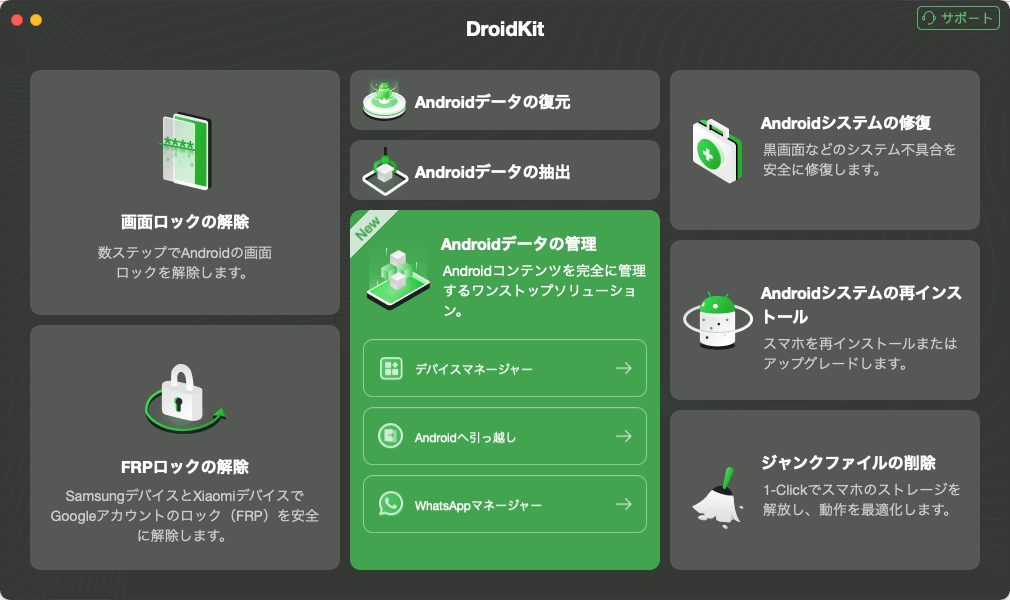
「Androidデータ管理」機能
Step 2:AndroidをUSBケーブルやWi-Fiでパソコンに接続します。ここで、Galaxy A6+を例にして、MacからAndroidに音楽を転送する方法をご紹介します。
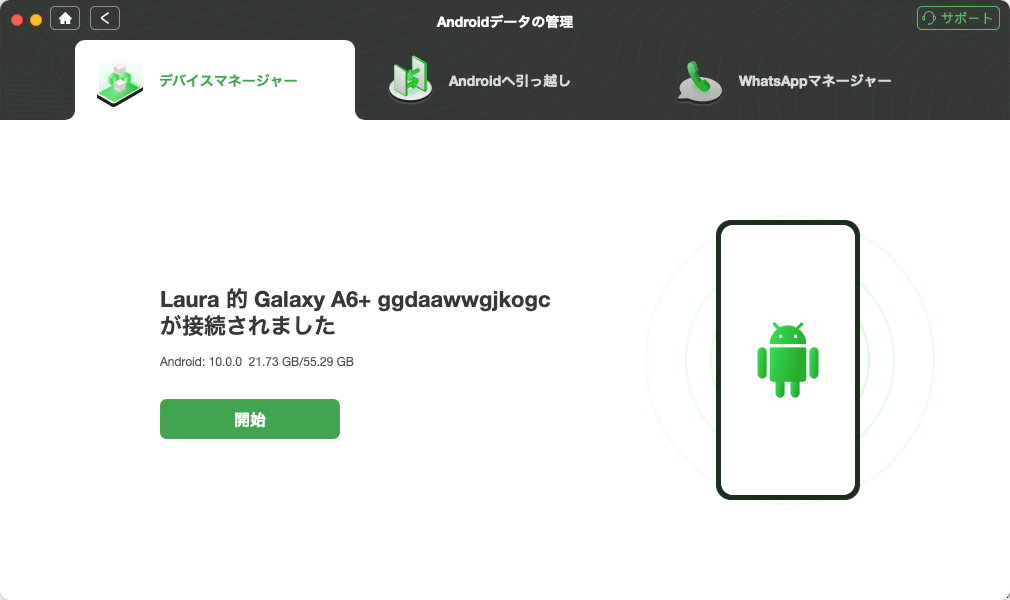
デバイスを連続
Step 3:画面で「コンテンツの追加」ボタンをクリックします。
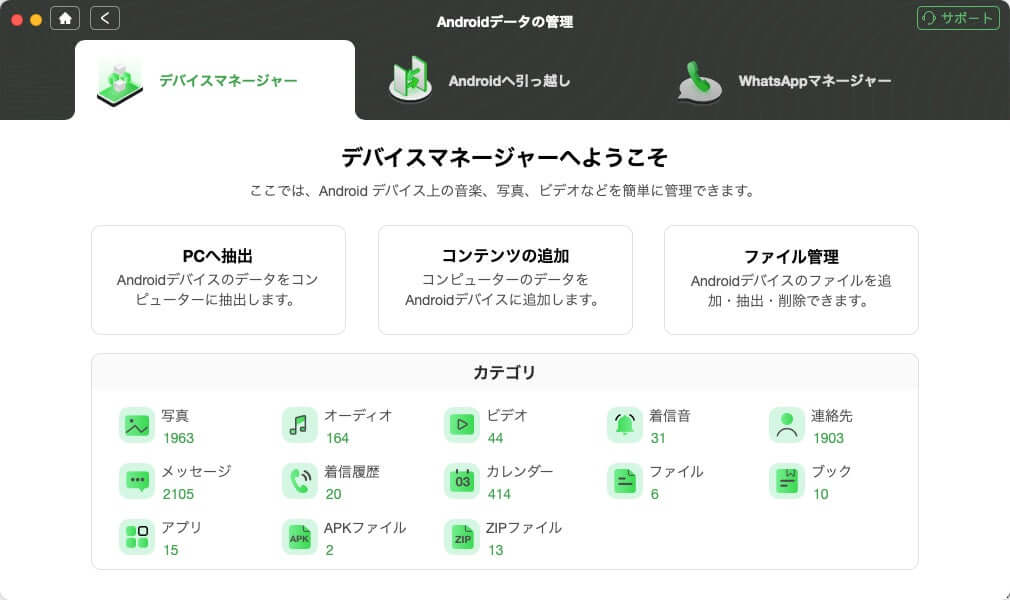
Step 4:追加したいミュージックを選択します。しばらくお待ちください。数分後、転送完了します。
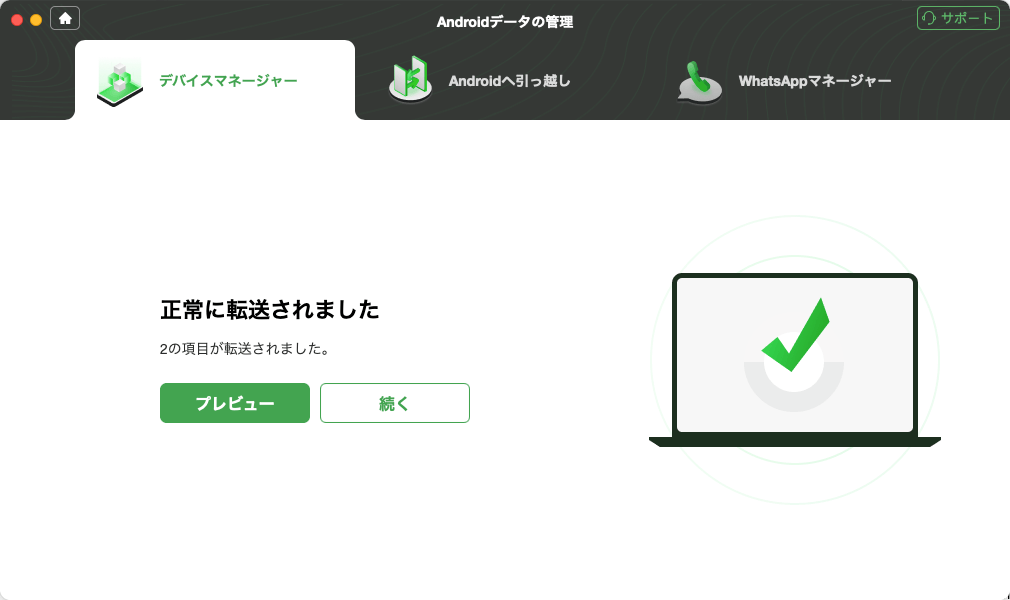
転送完了
AnyDroidでMacからAndroidに音楽を転送
AnyDroidはiMobie社によって新しい開発したAndroid向けのデータ転送ソフトとして、Samsung/SONY/Huawei/ARROWS/ASUSなどすべてのAndroidスマホに適用します。そして、MacからAndroidに音楽データを移す際、次のようなメリットも持っています:
- MacからAndroidにだけでなく、AndroidからMacに音楽も転送できます;
- 写真、音楽、メッセージ、カレンダー、連絡先、発着信履歴など殆どのデータをサポートします;
- 音楽のサイズや音質は変更しなく、アートワークなどの基本情報も同時に転送されます;
- 高速な移行スピードがもって、1分間で100曲を同期できます;
- 数クリックだけで、MacからAndroidに音楽が移行でき、特別な知識もいらなく、初心者にも簡単にできます。
それでは、さっそく、AnyDroidをダウンロードしてMacからXperiaに音楽を移行してみましょうか。
AnyDroidは有料ソフトですが、購入する前に、無料体験ができ、購入する後、60日間返金保証もでき、万が一でも安心です。そして、一度購入したら、終生利用が可能です、さらに、終生無料アップグレード、7/24無料サポートもできます。
Step 1:AnyDroidをMacにインストール・起動 > AndroidをUSBケーブルやWi-Fiでパソコンに接続 > ホーム画面で「コンテンツの追加」ボタンをクリックします。ここで、Galaxy S8を例にして、MacからAndroidに音楽を転送する方法をご紹介します。
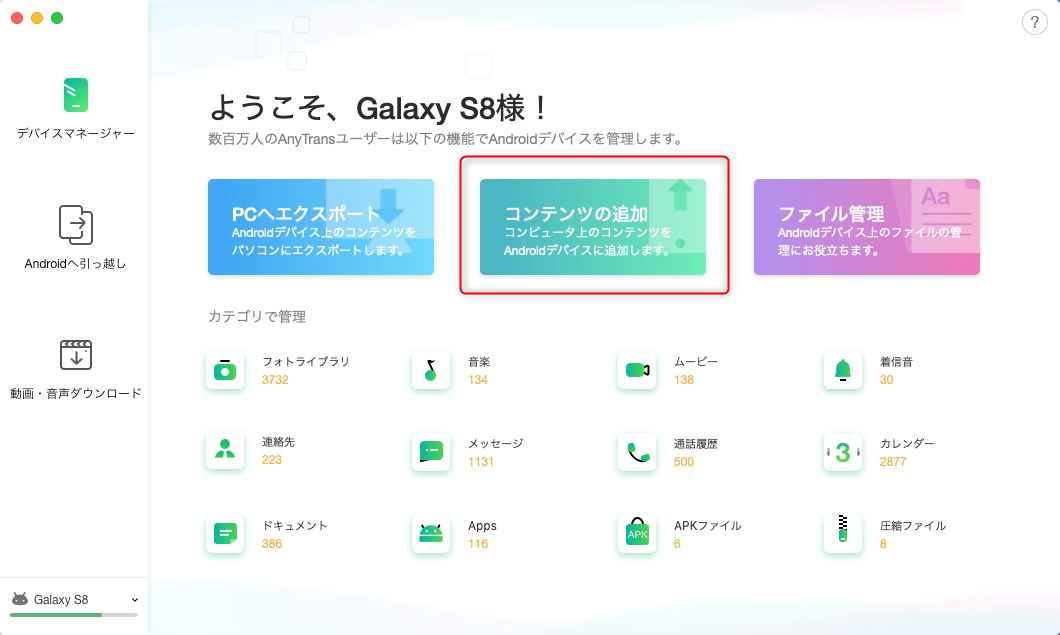
MacからAndroidに音楽を転送
Step 2:Androidに同期したい音楽を選択 > 「開く」ボタンをクリックします。
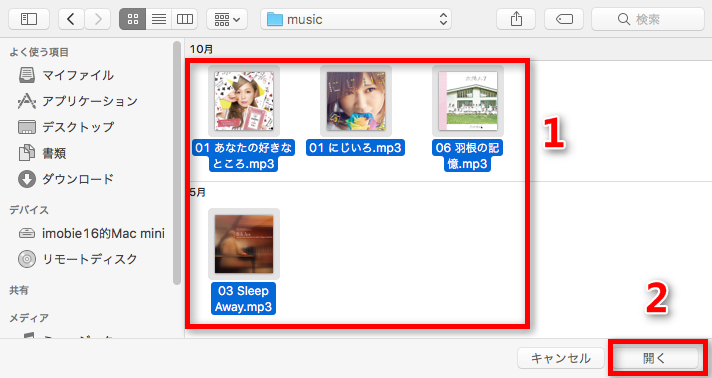
MacからAndroidに音楽を転送する方法
Step 3:追加したいカテゴリを選択 > 「次へ」ボタンをクリックしたら、MacからAndroidに音楽が簡単に移されました。
最後に
以上はMacからAndroidに音楽を移動するもっとも簡単な方法です。いかがでしたか?AnyDroidを利用して、CDの音楽もAndroidに移行できます。そして、もし制限なしで、できるだけ多くのデータをAndroidとMac間でバックアップしたいなら、AnyDroidのご利用をおすすめします。
また、もしこの記事が参考になりましたら、FacebookやTwitterにシェアしてくれると嬉しいです。
製品関連の質問?迅速な解決策については、サポートチームにお問い合わせください >
